Helppo tapa erottaa kuvia Word-asiakirjasta Windows 7: ssä [Office 2007/2010]
Microsoft Office Microsoft Sana 2010 Vindovs 7 Word 2007 / / March 19, 2020
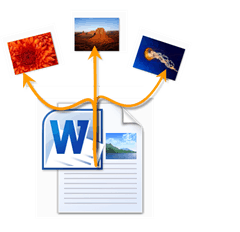 Aikaisemmin näyttelin sinulle kuinka Tutustu .docx-tiedoston sisältöön Windows 7: ssä ja lupasi sinulle muutaman groovy-käytön tähän temppuun. Tässä on kätevä: kuvien ja kuvien purkaminen Word-asiakirjasta. Tämän tempun avulla voit tallentaa nopeasti ja helposti kaikki Word 2007- tai Word 2010 .docx-dokumenttiin upotetut kuvat.
Aikaisemmin näyttelin sinulle kuinka Tutustu .docx-tiedoston sisältöön Windows 7: ssä ja lupasi sinulle muutaman groovy-käytön tähän temppuun. Tässä on kätevä: kuvien ja kuvien purkaminen Word-asiakirjasta. Tämän tempun avulla voit tallentaa nopeasti ja helposti kaikki Word 2007- tai Word 2010 .docx-dokumenttiin upotetut kuvat.
Ensin tarvitset Word-asiakirjan, jossa on muutama kuva. TARKISTAA!
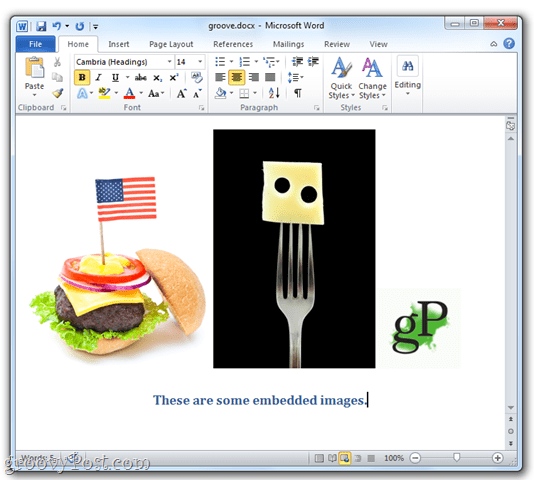
Vaihe 1
Lisätä .postinumero hakemistosi tiedostoon .docx tiedosto, kuten näytin sinulle aikaisempi opetusohjelma.
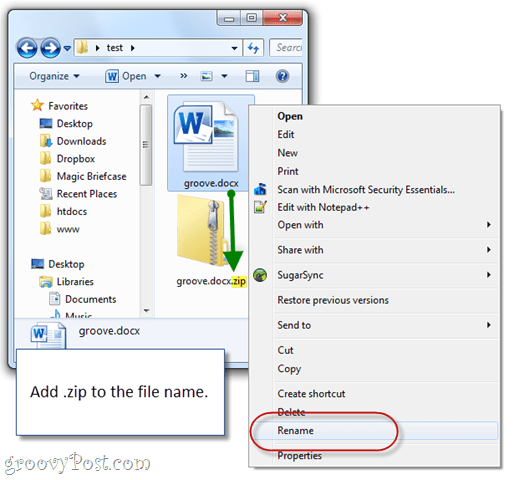
Vaihe 2
Tuplaklikkaus .postinumero juuri luomasi tiedosto ja siirry Sana alikansio ja sitten tiedotusvälineet alikansio.
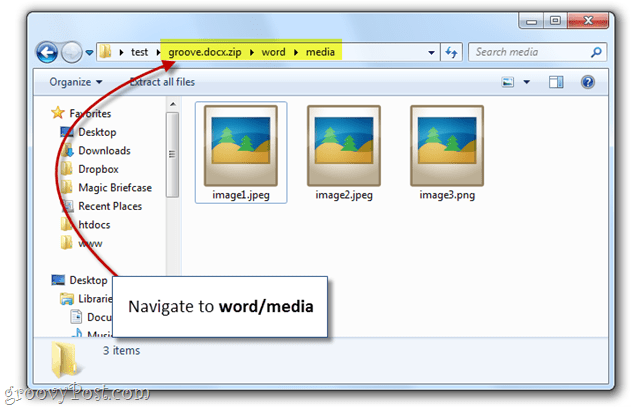
Katso! Sulautetut kuvat ovat kaikki.
Vaihe 3
Lehdistö CTRL + A valitaksesi kaikki kuvat. Sitten, raahaa ja pudota kuvat toiseen kansioon, kuten pöytä-.
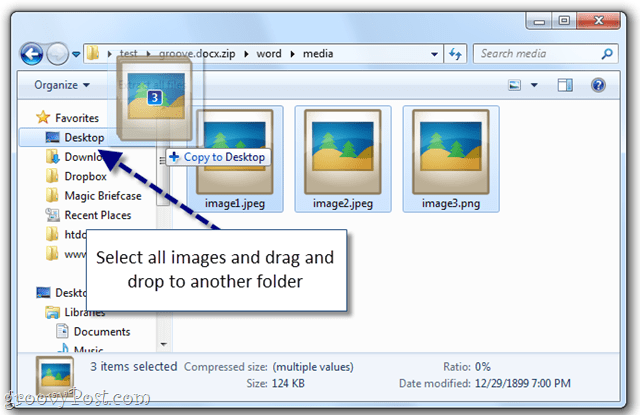
Vaihe 4
Nauti puretuista Word doc -kuvista.
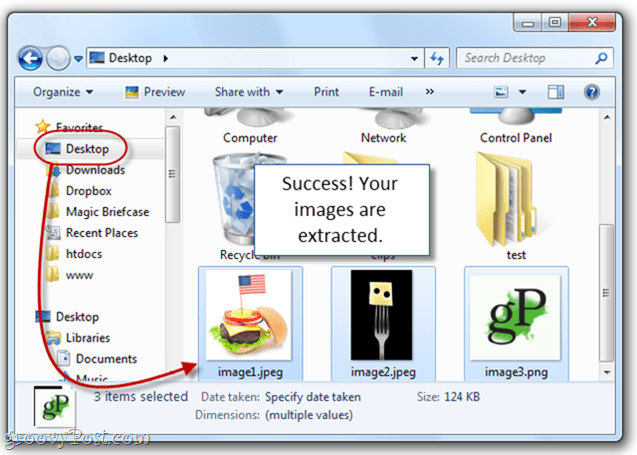
Tämä ei missään nimessä ole vain tapa tallentaa kuvia Word-asiakirjasta, mutta minusta se on helpoin. Tämä on erityisen hyödyllistä, jos käytät hidasta tietokonetta, jolla on sydänkohtaus, kun avaat Word-asiakirjan, johon on upotettu kymmeniä kuvia ja kuvia. Varoitus on, että se toimii vain .docx-tiedostoissa, jotka on luotu Microsoft Word 2007, Word 2010, Open Office ja LibreOffice -sovelluksissa. Jos sinulla on .doc-tiedosto, sinun onnea. Ei rakkautta murheellisiin sanan sorry versioihin.
Kysymyksiä? Pudota huomautus alla oleviin kommentteihin. Muita kysymyksiä? Lähetä kysymyksesi uuteen Yhteisön Q & A Tech -sivusto!
![Helppo tapa erottaa kuvia Word-asiakirjasta Windows 7: ssä [Office 2007/2010]](/uploads/acceptor/source/78/free_horizontal_on_white_by_logaster__1_.png)


